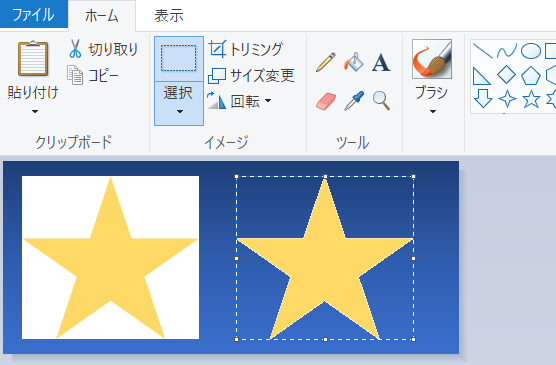
今回は エクセルの 図形 をペイントツール上で 重ねる 方法です。
例えば、別々のエクセルファイルから、それぞれのシート上にあるお気に入りの図形をコピーして「ペイント」ツール上で重ねて新たなデザインを作るケースです。
貴方は上手くできますか?
図形を重ねる手順
エクセルの図形をペイントツール上で重ねるときのポイントは;
この点に着目して練習してみましょう。
シートから図形をコピペする
下のサンプルのように、シート上に配置されている図形をコピーしてペイントツールに貼り付けます。
1. 画像を選択して右クリックメニューから「コピー」をクリック
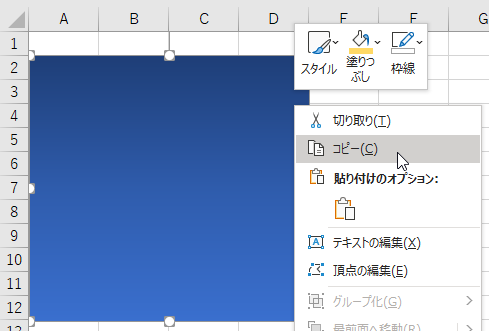
2. ペイントツールを起動して画像を貼り付ける
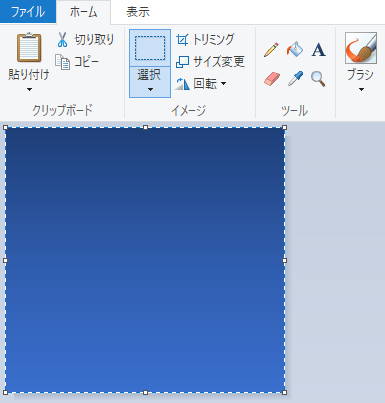
▲ペイントに張り付ける
3. 別のエクセルシートからもう1つの図形をコピーします。
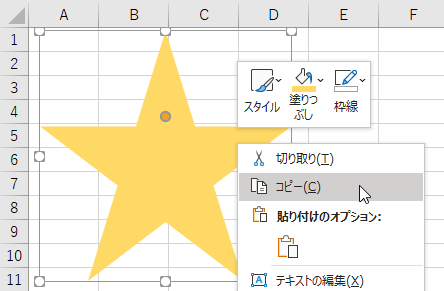
5. 最初の画像を張り付けてあるペイントツールを表示させて、そこに2番目の画像を貼り付けます。
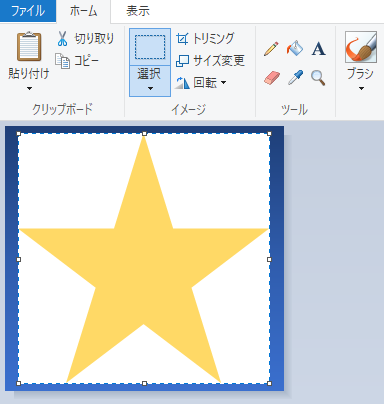
▲最初のペイント上に重ねて張り付ける
ここで問題なのが、上に貼り付けた図形の「背景」。
このままでは 背景の白色が邪魔 をして図形を綺麗に重ねることが出来ません。
6. 上にのせた図形が選択された状態のまま、パレットの「色2」(=背景)をクリックします。
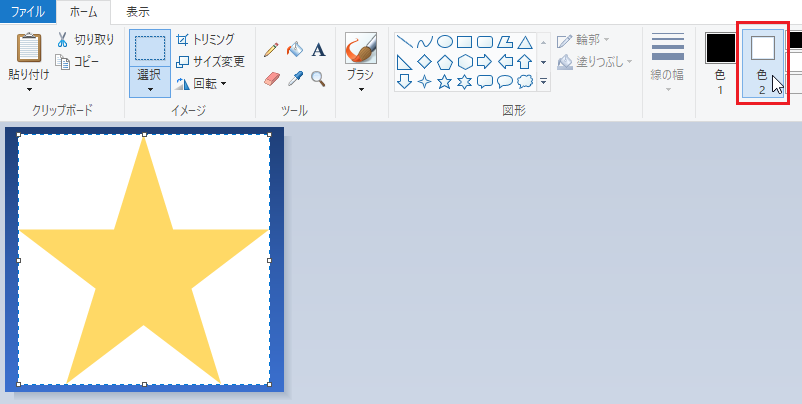
▲「色2」をクリック ※2番目の画像が選択された状態
7. メニューの「選択」をクリックして、サブメニューの一番下にある「透明の選択(T)」をクリックします。

▲「透明の選択」をクリック
8. 図形の背景が透明になります。
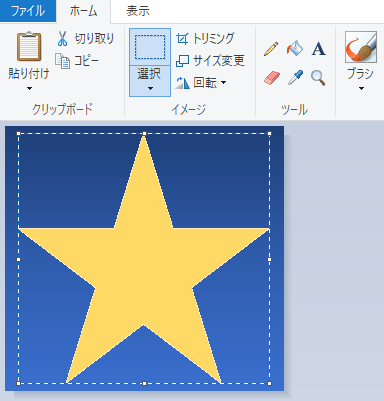
▲図形の背景が透明になった!
9. 出来上がった画像を保存して出来上がりです。
以上で『エクセルで作った図形をペイントツール上で重ねる』は終了です。
他の関連記事と合わせて仕事や趣味に役立ててください。
関連記事・広告